Simulator jaringan dengan GNS3: Perbedaan antara revisi
kTidak ada ringkasan suntingan |
kTidak ada ringkasan suntingan |
||
| Baris 7: | Baris 7: | ||
#Instal perangkat lunak prasyarat dan opsional | #Instal perangkat lunak prasyarat dan opsional | ||
=== Sistem Operasi yang Didukung === | ===Sistem Operasi yang Didukung=== | ||
GNS3 mendukung sistem operasi Windows seperti berikut: | GNS3 mendukung sistem operasi Windows seperti berikut: | ||
| Baris 43: | Baris 43: | ||
|Anda mungkin memerlukan penyimpanan tambahan untuk sistem operasi dan gambar perangkat Anda. | |Anda mungkin memerlukan penyimpanan tambahan untuk sistem operasi dan gambar perangkat Anda. | ||
|} | |} | ||
'''PENTING''' | |||
Persyaratan perangkat keras yang tercantum di sini adalah persyaratan minimum untuk lingkungan GNS3 . Jika Anda ingin membuat jaringan yang kompleks dengan banyak perangkat, persyaratan perangkat keras Anda harus disesuaikan dengan kebutuhan tersebut. Semakin banyak yang di jalankan maka kebutuhkan sumberdaya komputer semakin tinggi.(Spesifikasi komputer yang dibutuhkan semakin tinggi). | Persyaratan perangkat keras yang tercantum di sini adalah persyaratan minimum untuk lingkungan GNS3 . Jika Anda ingin membuat jaringan yang kompleks dengan banyak perangkat, persyaratan perangkat keras Anda harus disesuaikan dengan kebutuhan tersebut. Semakin banyak yang di jalankan maka kebutuhkan sumberdaya komputer semakin tinggi.(Spesifikasi komputer yang dibutuhkan semakin tinggi). | ||
| Baris 67: | Baris 68: | ||
[[Berkas:General preferences.png|pus|jmpl|Jendela pengaturan awal sebelum menggunggunakan GNS3 lebih lanjut.]] | [[Berkas:General preferences.png|pus|jmpl|Jendela pengaturan awal sebelum menggunggunakan GNS3 lebih lanjut.]] | ||
[[Berkas:Console applications.png|pus|jmpl|Pengaturan applikasi console , sesuaikan dengan keinginan anda, ingin menggunakan applikasi apa untuk meremot perangkat jaringan dalam gns3.(Anda bisa menggunakan putty, Solar-Putty atau menggunakan appplikasi lain.]] | [[Berkas:Console applications.png|pus|jmpl|Pengaturan applikasi console , sesuaikan dengan keinginan anda, ingin menggunakan applikasi apa untuk meremot perangkat jaringan dalam gns3.(Anda bisa menggunakan putty, Solar-Putty atau menggunakan appplikasi lain.]] | ||
==== Lamat terkait : ==== | |||
Installasi VirtualBox | |||
Menambahka applience dari VirtualBox | |||
Revisi per 12 Februari 2021 23.02
Pendahuluan
Dokumen ini menjelaskan cara menginstal GNS3 pada sistem operasi Windows.
Anda akan belajar bagaimana:
- Unduh perangkat lunak yang diperlukan
- Instal perangkat lunak prasyarat dan opsional
Sistem Operasi yang Didukung
GNS3 mendukung sistem operasi Windows seperti berikut:
- Windows 7 SP1 (64 bit)
- Windows 8 (64 bit)
- Windows 10 (64 bit)
- Windows Server 2012 (64 bit)
- Windows Server 2016 (64 bit)
Catatan : Versi 32 bit tidak dibahas dalam panduan ini. Untuk CPU 32-bit atau sistem operasi yang lebih lama, harap baca dokumentasi ini .
Persyaratan Minimum
Berikut ini adalah persyaratan minimum untuk lingkungan Windows GNS3:
| Barang | Kebutuhan |
| Sistem operasi | Windows 7 (64 bit) atau yang lebih baru |
| Prosesor | Core 2 Duo atau yang lebih tinggi |
| Virtualisasi | Perlu ekstensi virtualisasi. Anda mungkin perlu mengaktifkan ini melalui BIOS komputer Anda. |
| Memory Ram | RAM 4 GB |
| Penyimpanan | Ruang yang tersedia 1 GB (Instalasi Windows <200 MB). |
| Catatan tambahan | Anda mungkin memerlukan penyimpanan tambahan untuk sistem operasi dan gambar perangkat Anda. |
PENTING
Persyaratan perangkat keras yang tercantum di sini adalah persyaratan minimum untuk lingkungan GNS3 . Jika Anda ingin membuat jaringan yang kompleks dengan banyak perangkat, persyaratan perangkat keras Anda harus disesuaikan dengan kebutuhan tersebut. Semakin banyak yang di jalankan maka kebutuhkan sumberdaya komputer semakin tinggi.(Spesifikasi komputer yang dibutuhkan semakin tinggi).
Mulai installasi
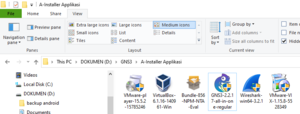
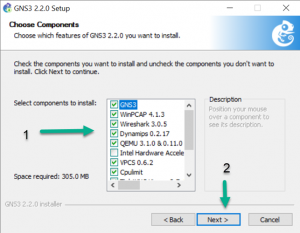
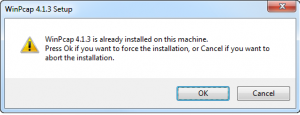
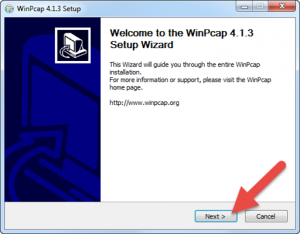
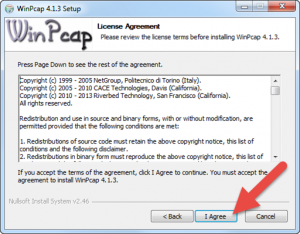
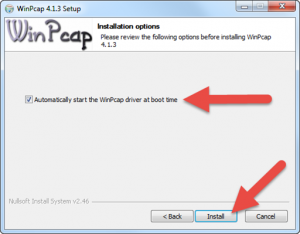
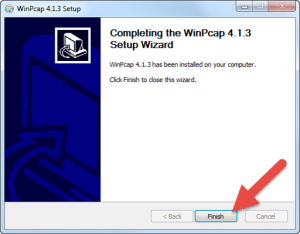
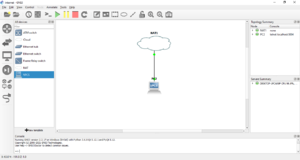
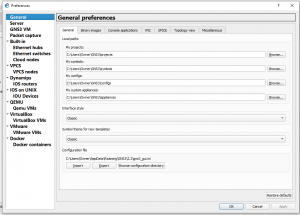
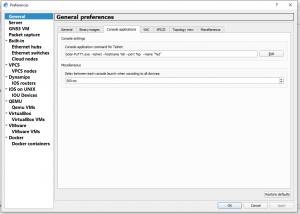
Lamat terkait :
Installasi VirtualBox
Menambahka applience dari VirtualBox